Spendenportale
Der nachfolgende Absatz betrifft die Soulclick Spendenportale Shop und Touchpoints, nicht jedoch das Spendenformular Smart.
Generelles
Beim Setup der globalen Werte (Styles, Farben, Fonts, etc.) unterstützen wir gerne. Danach geht es an die Anlage der Spendenprodukte/-aktionen, die Anpassung der Plattform, sowie das finale Testing bzw. Durchlaufen des Spendenprozesses. Fragen beantwortet unser Team gerne unter [email protected].
Benutzerangaben und Links
Euer Soulclick Account verfügt über zwei gesonderte Login-Bereiche mit denselben Loginangaben (User + Passwort):
- CMS-Portal: Die eigentliche Spendenplattform, wo alle Produkte gelistet sind welche Spenderinnen und Spender sehen.

- Manager: Alle Statistiken und Details zu deinen Zahlungen, welche jeweils im 15 Minuten Takt aktualisiert und von der Plattform berechnet werden.
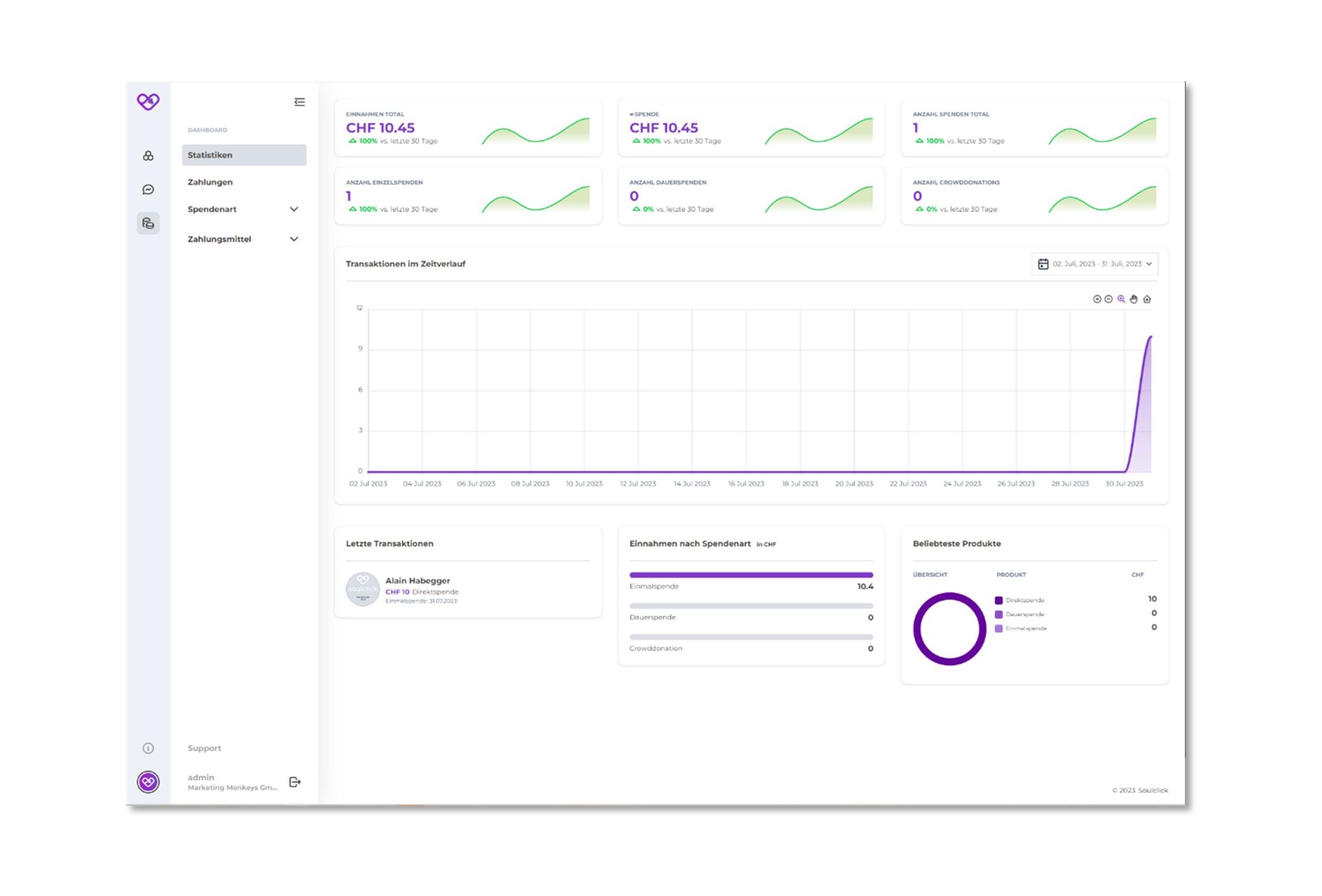
Die Links zu deinem Account werden dir beim Kick-off Meeting bekanntgegeben. Exemplarisch findest du untenstehend zwei Beispiele:
- CMS-Portal: https://deinecharity-stage.soulclick.io/admin
- Manager: https://deinecharity.soulclick.io/admin
Benutzer:innen hinzufügen
Im Admin des Soulclick CMS kannst du selbstständig neue Nutzer:innen hinzufügen. Hierzu klickst du auf den Menüpunkt Benutzer und fügst über den Button oben rechts einen neuen Benutzer hinzu:
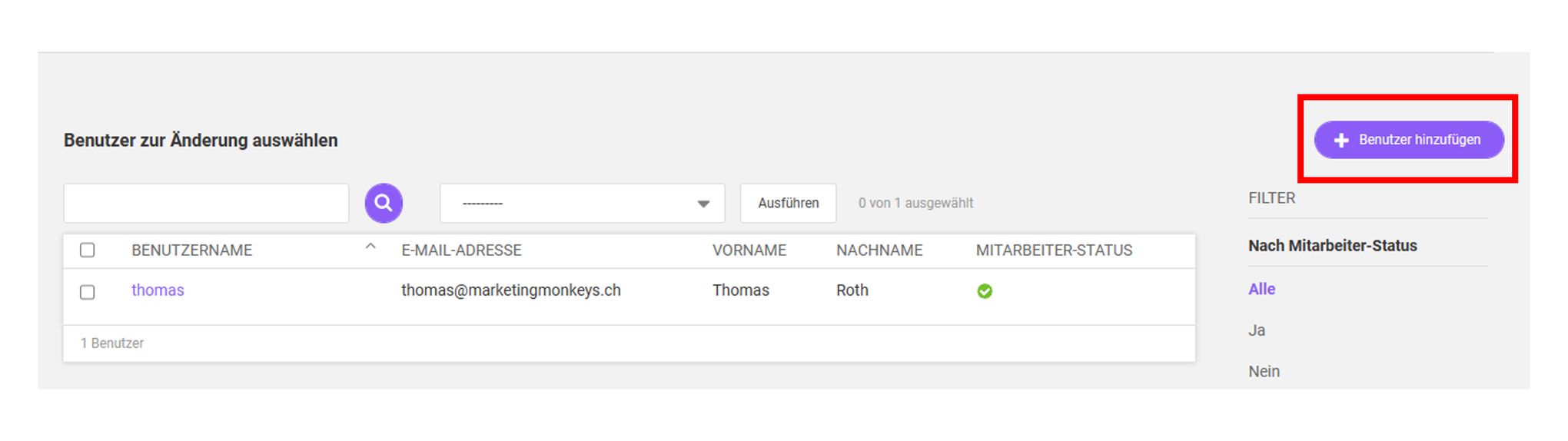
Anschliessend definierst du den Nutzernamen. Dies kann ein regulärer Name oder auch eine E-Mail-Adresse sein. Auch muss ein sicheres Passwort gemäss den aufgeführten Standards definiert und wiederholt werden. Bitte vergesse nicht, vor dem Verlassen des Fensters, die Eingabe zu sichern.
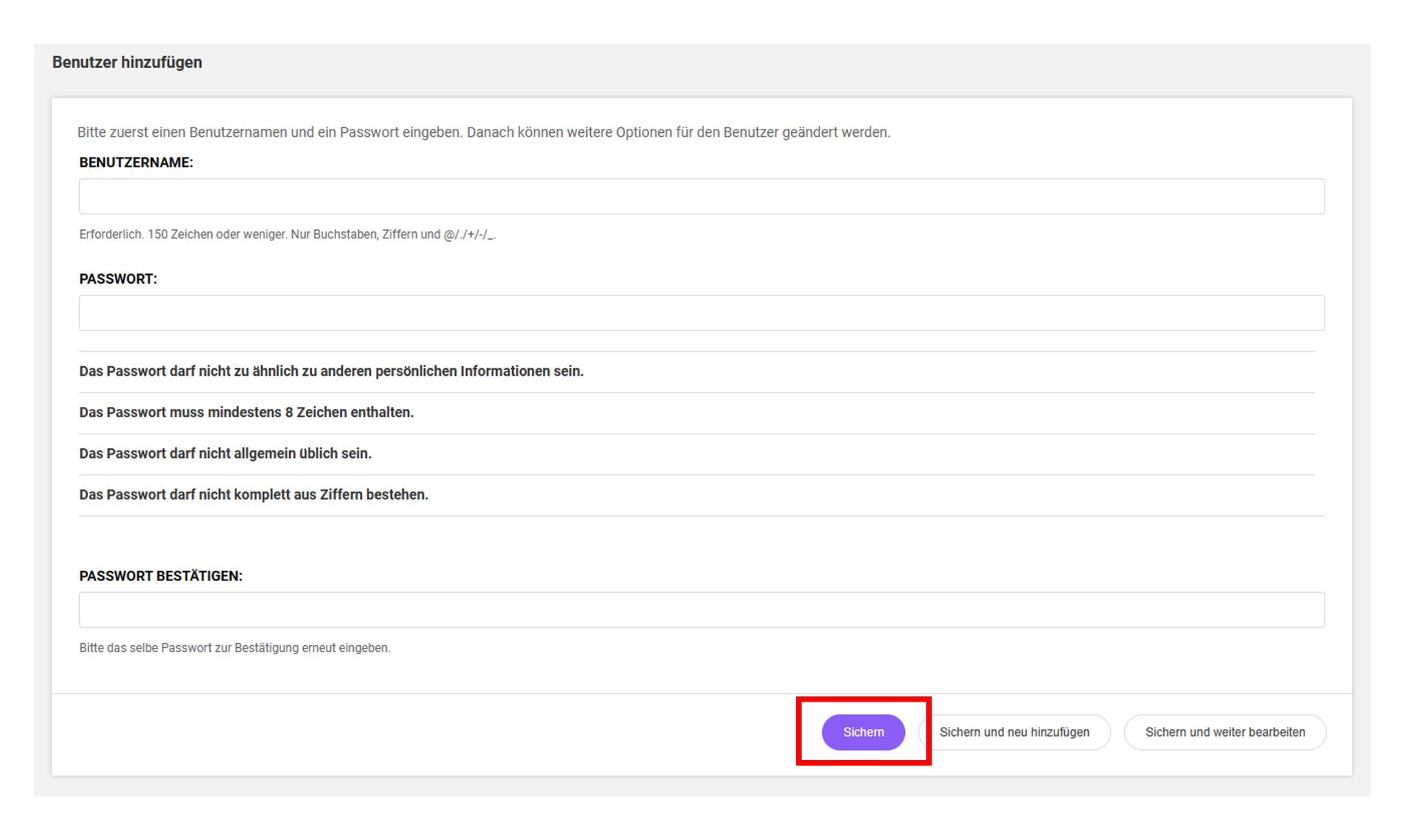
Spendenprodukte
Spendenprodukte eröffnen
Per Default sind auf der Plattform Platzhalter-Produkte eröffnet. Diese können wahlweise überschrieben oder gelöscht werden. Auf der Spendenplattform können beliebig viele Spendenprodukte hinzugefügt, editiert und optimiert werden. Es werden tägliche Backups vorgenommen, wodurch auch eine Wiederherstellung möglich ist, sofern mal etwas schiefläuft.
Direktlink zum Produkte eröffnen: deineURL/admin/products/product/
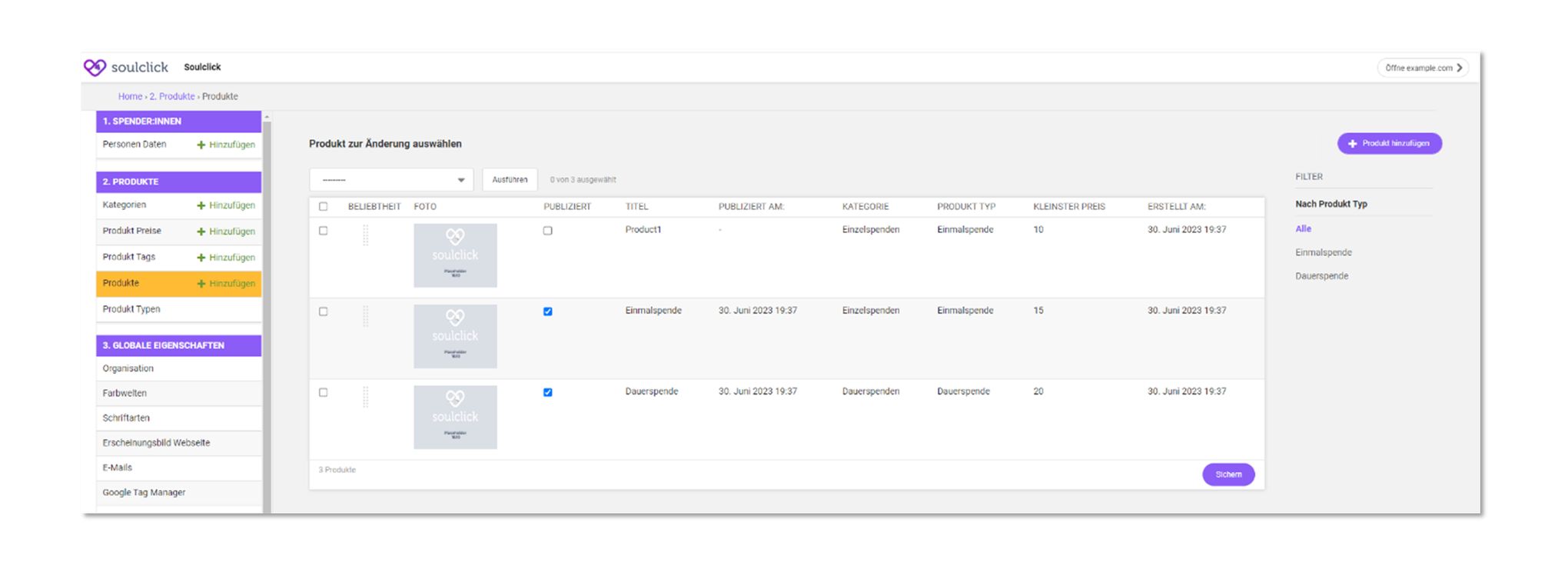
Wichtig:
- Nur publizierte Produkte werden auf der Landingpage angezeigt.
- Um Produkte zu publizieren, den Haken in der Spalte PUBLIZIERT setzen und unten rechts «sichern» klicken.
Spendenprodukte editieren
Nach dem Anlegen eines neuen Spendenprodukts werden die Inhalte abgefüllt. Nachfolgend findest du die wichtigsten Details zur Content-Eröffnung. Die globalen Produkt-Details wie Spendentyp, Titel, etc. werden zuerst eröffnet. Der eigentliche Text-Bild-Eintrag der Landingpage wird im Editor darunter abgefüllt.
Texte einfügen
Oftmals werden Landingpage-/Produkt-Texte im Vorfeld in einem Word-Dokument angelegt. Beim hinüberkopieren übernimmt es dabei die Formatierung. Beim Kopieren von Word bitte deshalb immer die Formatierung entfernen -> Siehe unten:
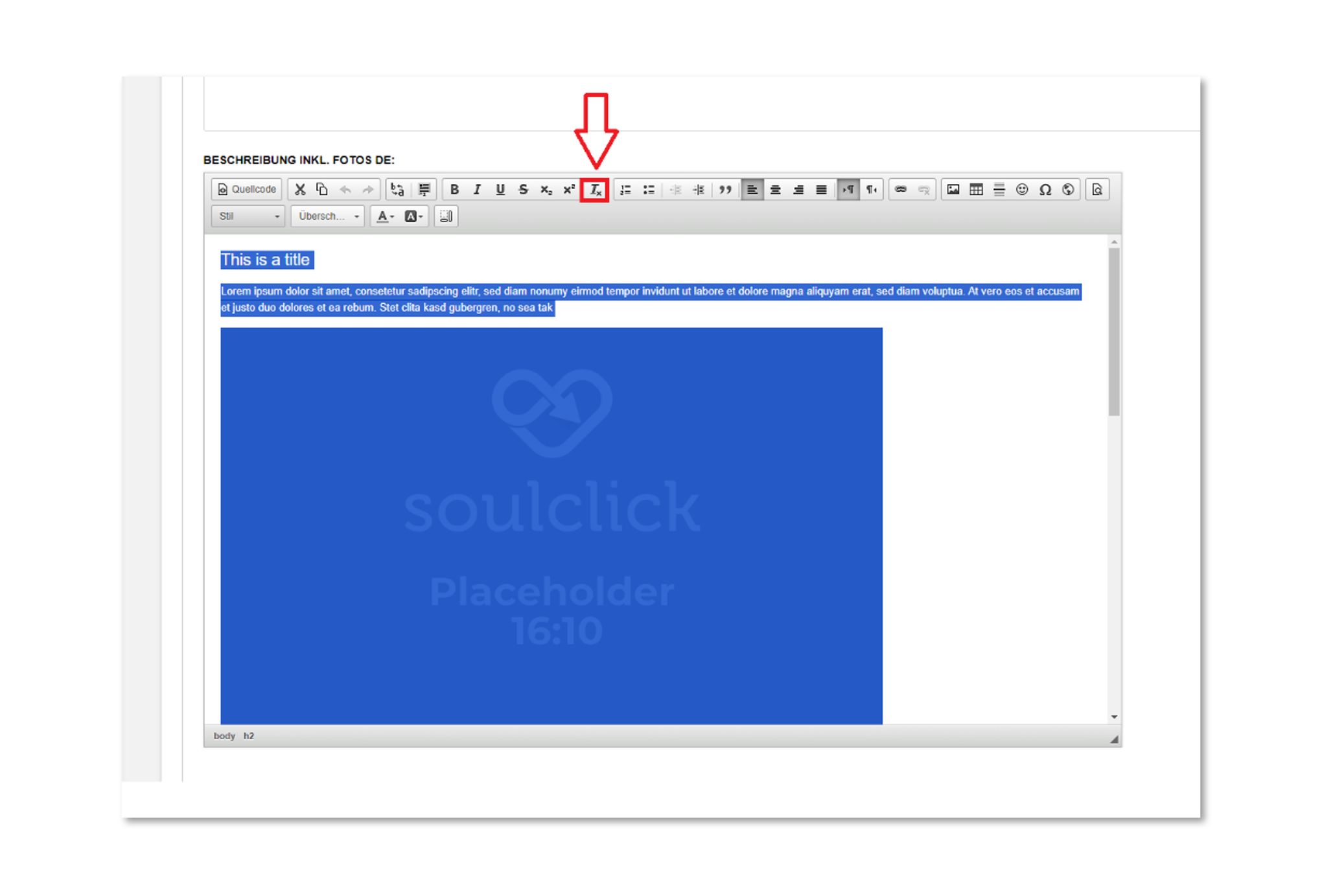
Bilder hochladen
Im Editor können Texte beliebig auch mit Bildern ergänzt werden. Diese werden automatisch für dich komprimiert und redimensioniert. Über folgenden Button, kannst du Bilder hochladen:
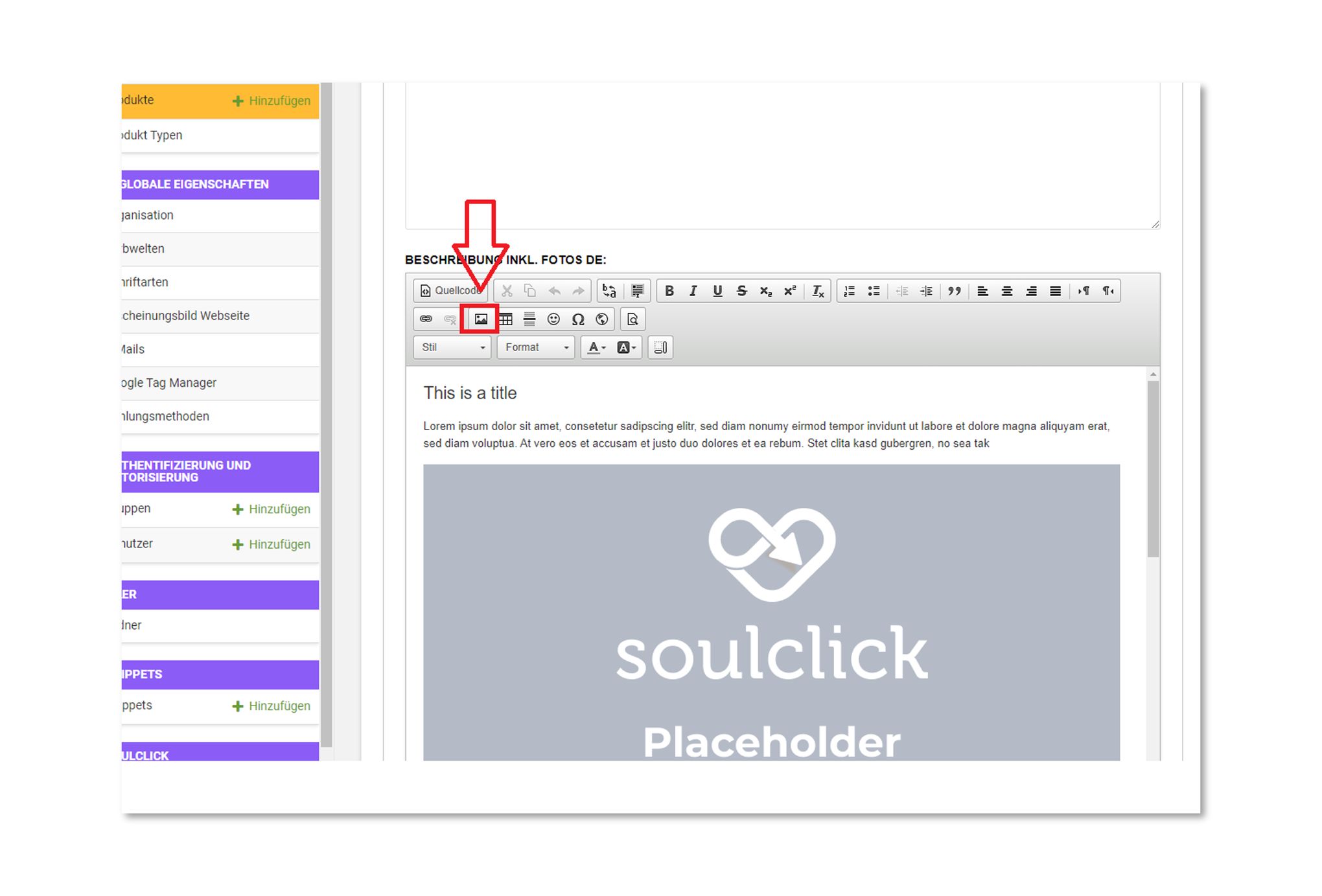
Übersetzungen
Angelegte Produkte sollten auf die jeweilig verfügbaren Sprachversionen übersetzt werden. Unter «Übersetzungen» können diese abgefüllt werden. Manchmal ist eine Inline-Direktübersetzung praktisch. Dazu könnt ihr über untenstehenden Button, eure deutschsprachigen Texte, direkt reinkopieren und in der passenden Sprache übersetzen. Es findet keine Übersetzung statt, es werden lediglich die Inhalte vom deutschen Original in die jeweiligen Inputfelder der Übersetzung kopiert.
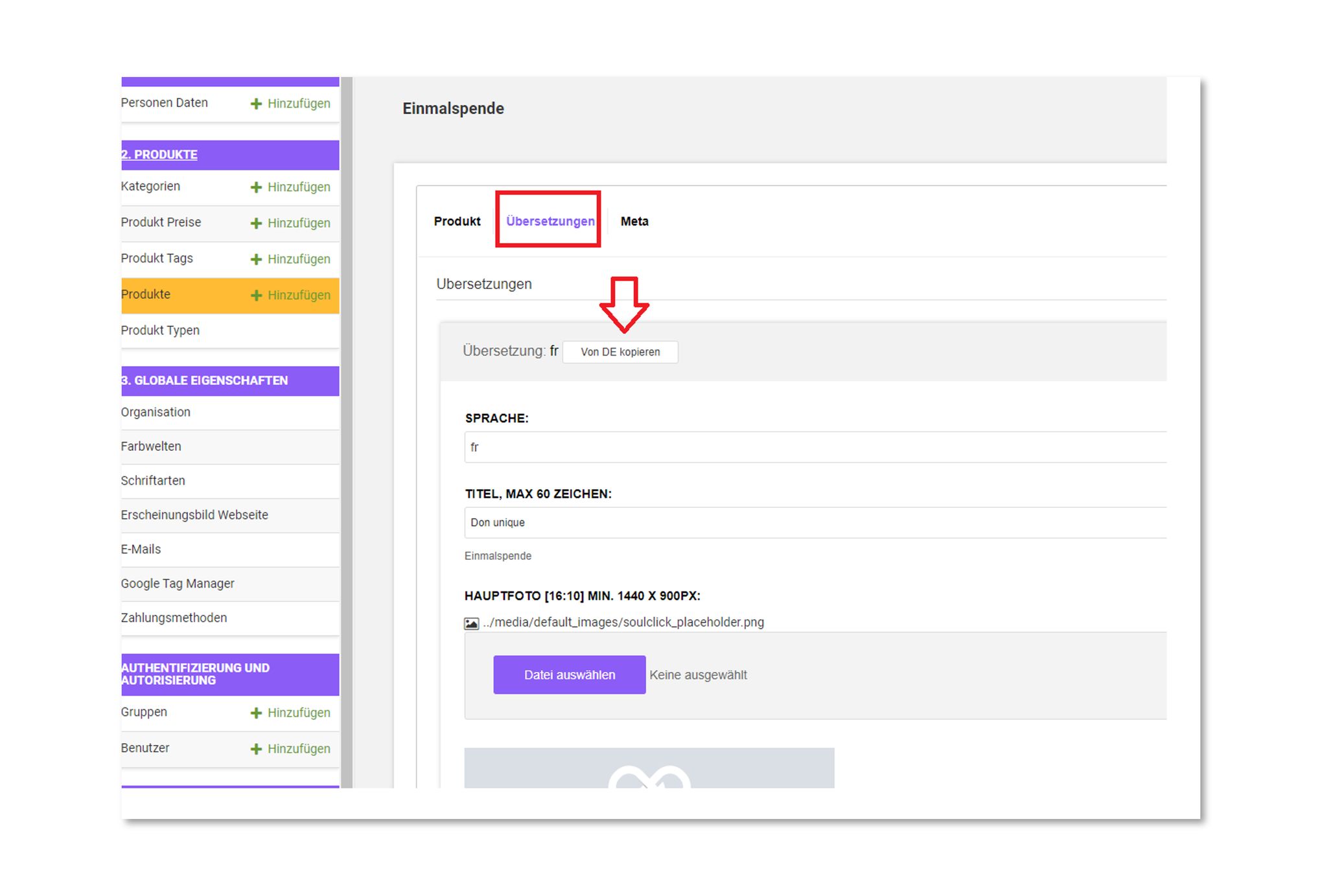
Tipp:Reize die maximale Textlänge (z.B. Meta-Description) in Deutsch nicht aus, da Sprachen wie Französisch in der Übersetzung oftmals eine höhere Zeichenzahl benötigen.
Previewer
Um Updates am Content rasch und unkompliziert nachvollziehen zu können, haben wir einen Inline-Previewer integriert. In diesem können die Desktop, Tablet und Mobile Viewports angeschaut werden. Um den Previewer aufzurufen, bitte oben rechts das passende Icon anklicken:
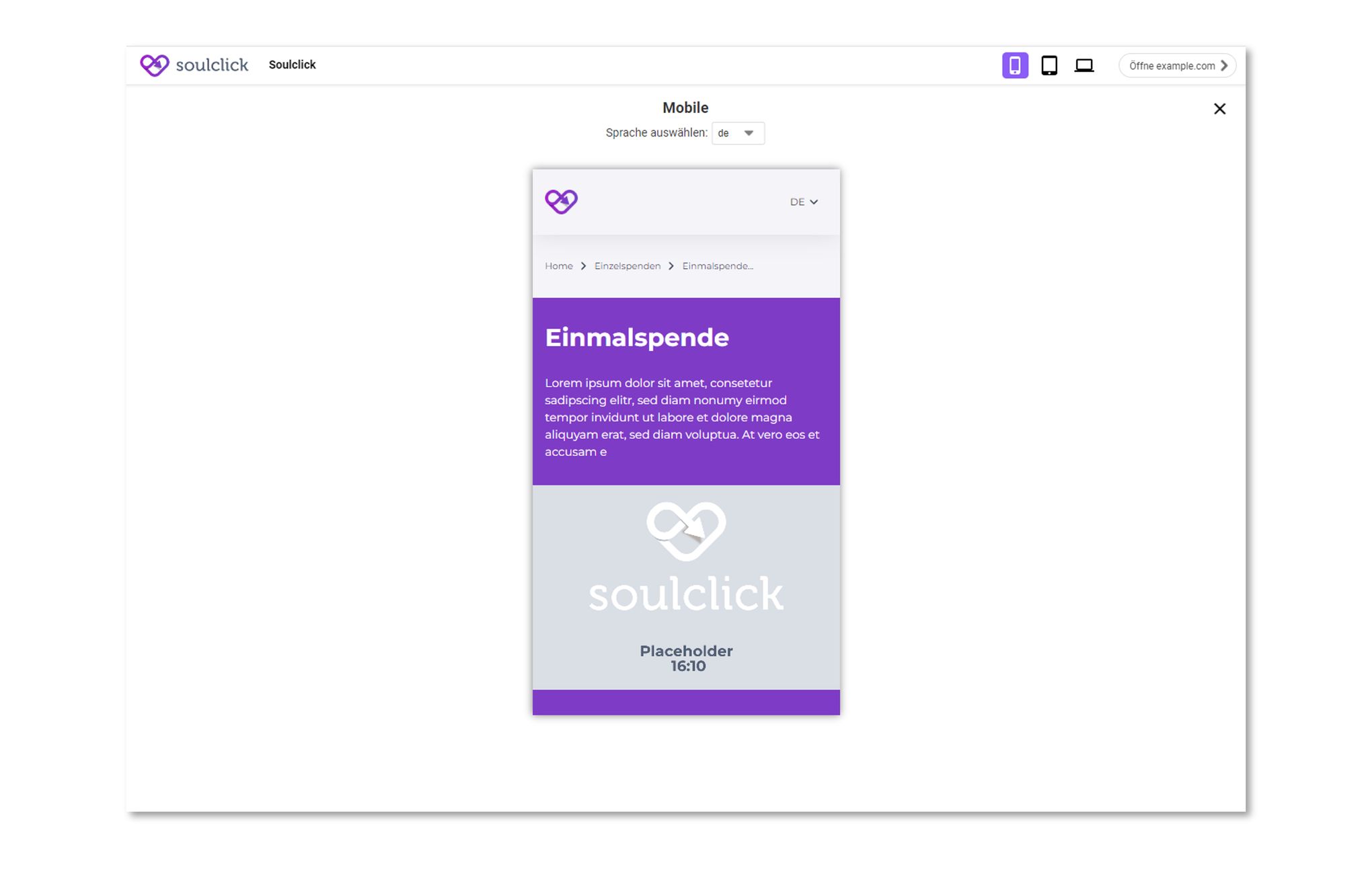
Inhalte auf der Hauptseite
Die Inhalte des Spendenportals werden im Seitenbaum geändert (nicht produktspezifische Inhalte). Diese Inhalte änderst du in den Plug-ins rechts:
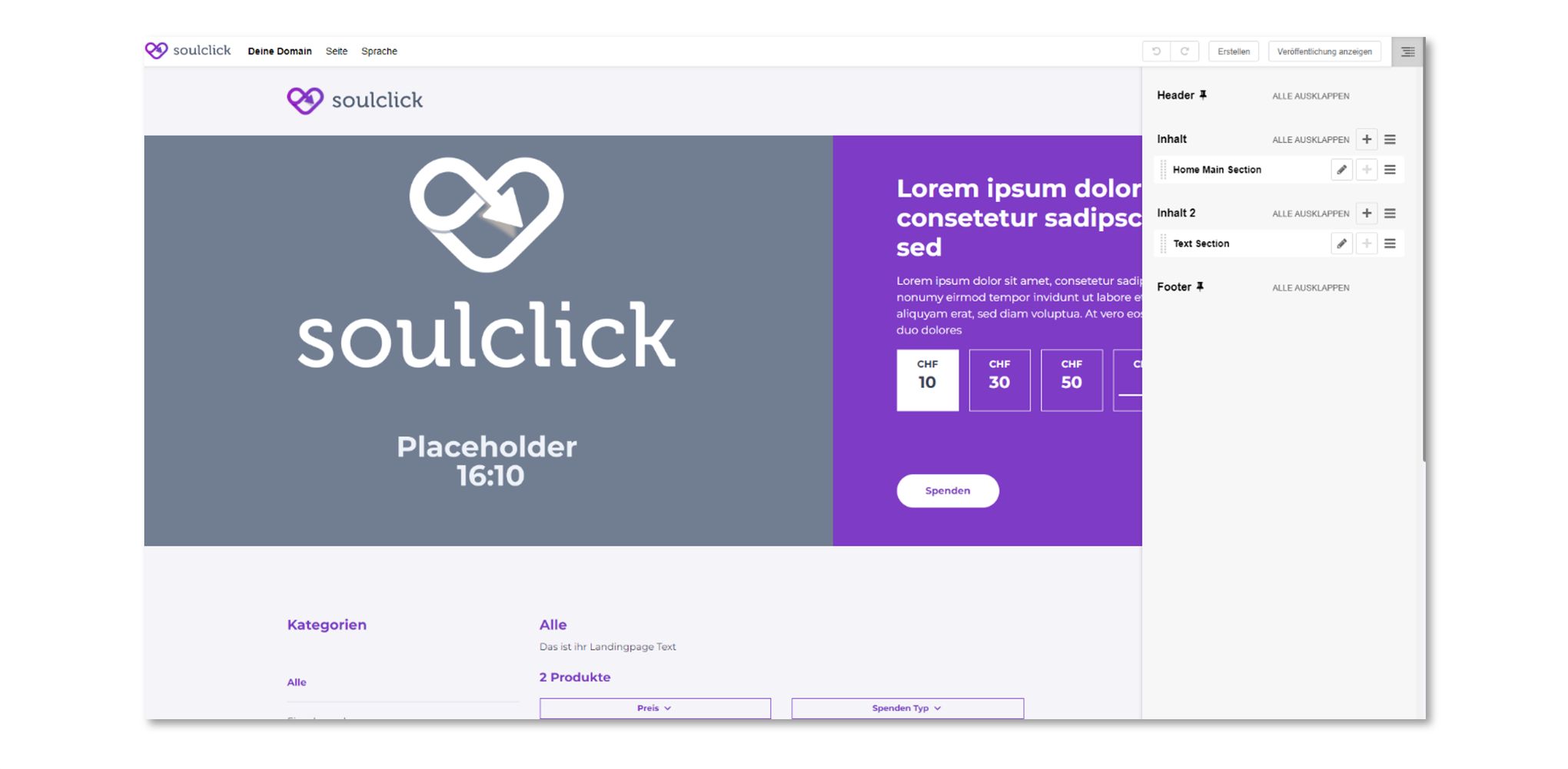
- Mit folgendem Button kommst du aus dem Admin-Bereich zurück zur Hauptübersicht, wo die Änderungen vollzogen werden können:

- Auf der Hauptseite angekommen, kannst du durch Doppelklick den Editiermodus starten und deine Änderungen anschliessend speichern.
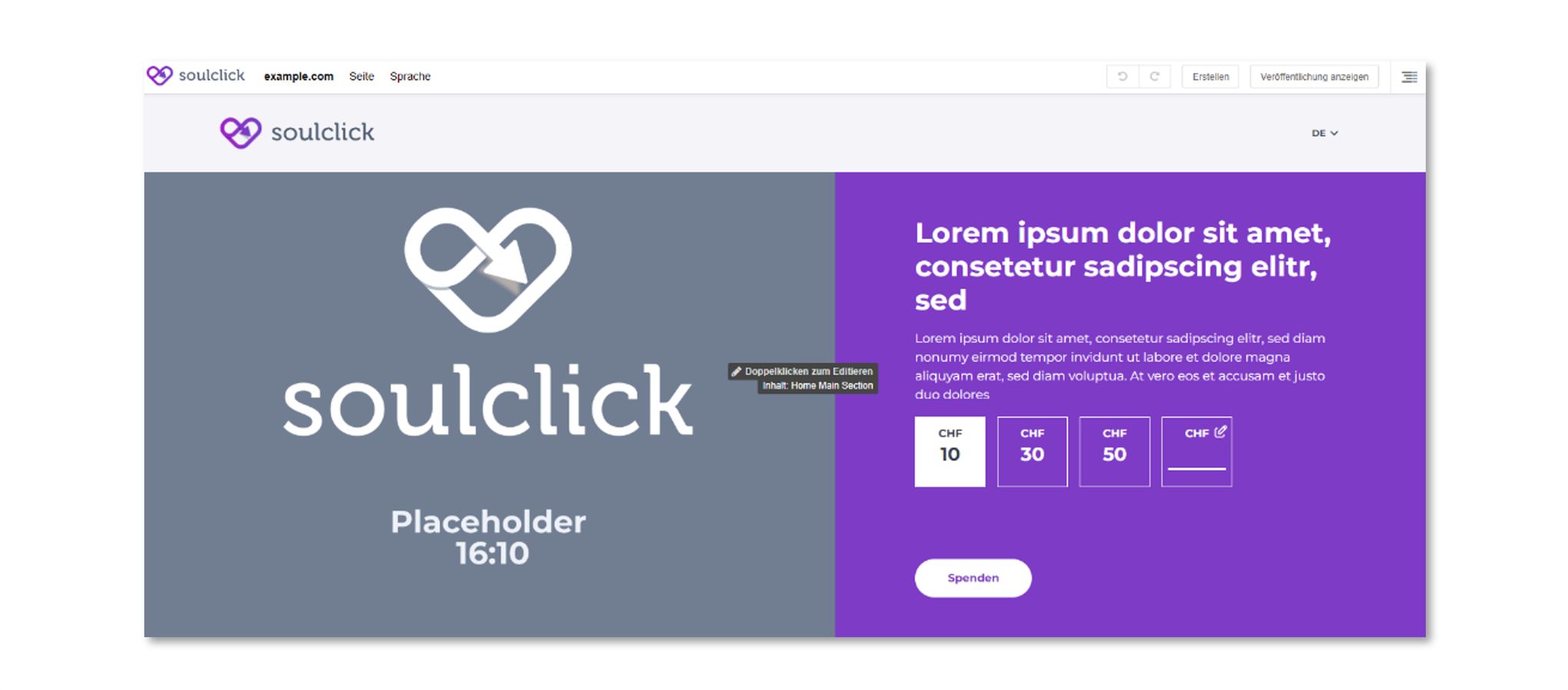
- Ändern und Speichern (unten rechts).
Wusstest du das?Die Produktansicht der Soulclick Spendenportale kann wahlweise im 2-Reihen- oder 3-Reihen-Design ausgespielt werden? Dies editierst du in den globalen Settings.
Testing
Testspenden auslösen
Alle Zahlungsarten sind durch uns bereits intensiv getestet und funktionieren einwandfrei. Trotzdem empfehlen wir euch ausdrücklich, den Spendenprozess vor dem Go LIve zu durchlaufen. So könnt ihr euch in die Zielgruppe hineinversetzten und nochmals alle Texte, E-Mails und Prozessschritte kritisch überprüfen. Für Testspenden empfehlen wir Postfinance und QR-Rechnungen zu nutzen. Die anderen Zahlungsarten benötigen in der Testphase ein gesondertes Login.
Folgende Angaben können eingesetzt werden:
Mastercard:Nr.: 5100 0010 0000 0014 CVC: 123 gültig bis: 06/25
Visa:Nr: 4000 0010 0000 0018 CVC: 123 gültig bis: 06/25
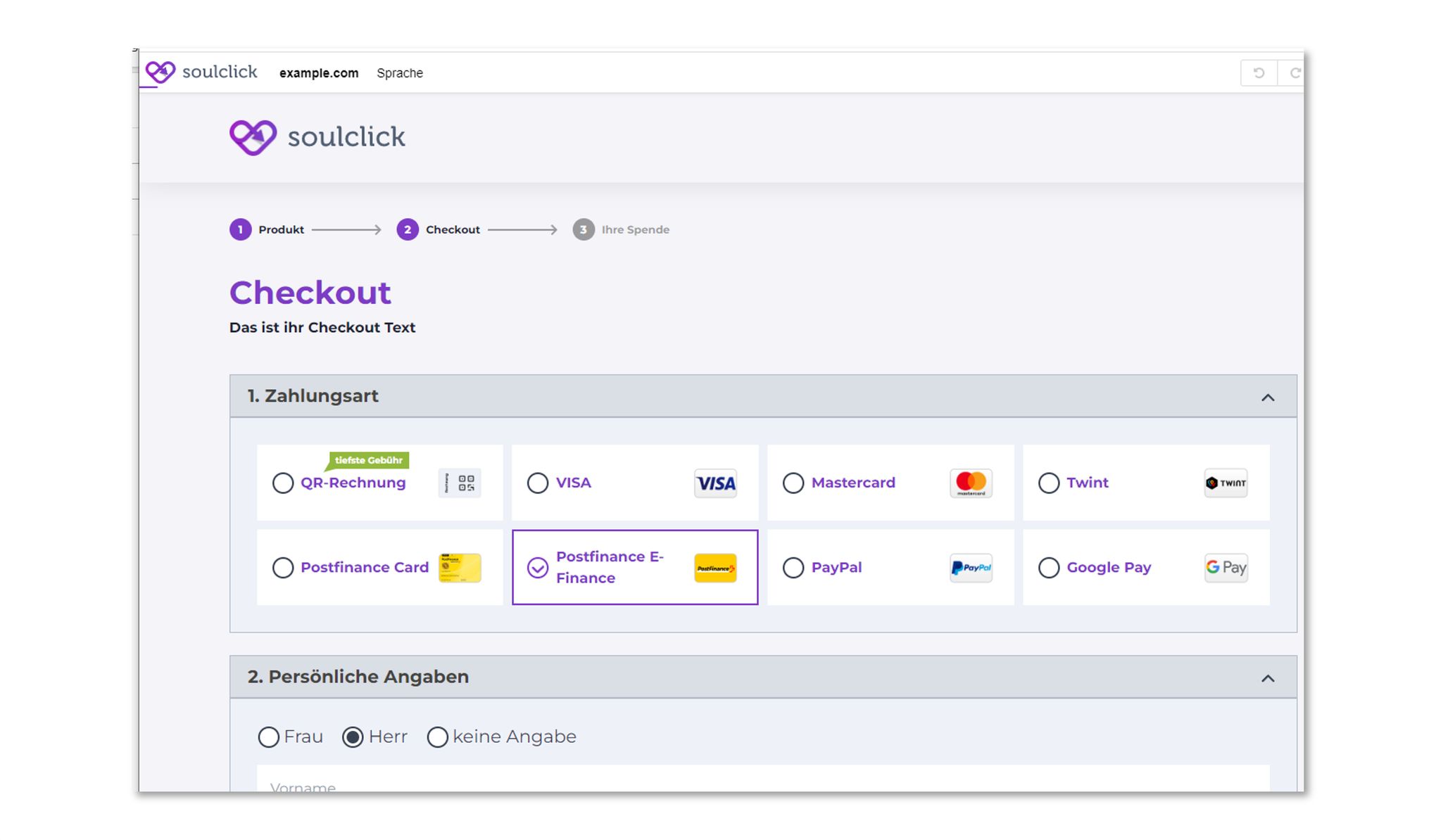
Wichtig:Testspenden werden nach dem Go Live auf dem Soulclick Manager zurückgesetzt. Danach ausgeführte Test-Zahlungen (z.B. QR-Rechnungen) können durch den 2nd Level Support kostenpflichtig zurückgesetzt werden.
Go Live
Beim Live-Schalten eines Spendenportals oder Spendenshops müssen die DNS-Einträge (Domain Name Server) erstellt werden. Üblicherweise erfolgt dies durch eure Webagentur. Unser Customer Success berät euch gerne.
Wichtig:Nach dem Go Live empfehlen wir die Passwort-Daten zurückzusetzen und ein sicheres Passwort zu verwenden. Die Verantwortung liegt bei den Soulclick Kundinnen und Kunden.
Updated 20 days ago